每个笔记本电脑用户想要从他或她的笔记本电脑中获得的重要一环就是持久的电池寿命。每隔一小时对笔记本电脑充电总是很烦人,尤其是当您不在充电端口附近时。
电池的电量耗尽主要取决于笔记本电脑的使用情况和激活的功能。
但是,如果您最近感觉Windows 10笔记本电脑的电池消耗更快,则可以使用一些简单的技巧来延长Windows 10笔记本电脑的电池寿命,以便可以长时间使用同一台笔记本电脑。
内容
如何增加笔记本电脑的电池寿命
基本上,Windows 10的默认设置旨在提供最佳性能,从而优化电池寿命。但是,如果您一直在使用笔记本电脑工作,或者发现旧笔记本电脑或新笔记本电脑上的电池消耗非常快,这会导致屏幕亮度降低,禁用后台应用程序,关闭电池消耗程序,减小扬声器音量,断开USB设备连接,转动不使用时关闭Wi-Fi,关闭流畅的设计,并进行许多其他设置调整,以获取最佳的电池寿命。让我们看看如何减少Windows 10笔记本电脑上的电池耗电问题或延长电池寿命。
这些技巧不仅可以延长笔记本电脑的电池寿命,而且还可以优化Windows 10的性能。
检查造成电池电量耗尽的原因
在调整任何设置之前,首先要检查并了解可能消耗过多电量的应用和过程,以及有关提高电池寿命的设置建议。
- 首先,使用键盘快捷键Windows + I转到“设置”
- 单击系统,然后单击电池
- 下一步单击查看哪些应用程序正在影响您的电池寿命。
- 在这里,您可以查看过去一周或过去6或24小时内哪些应用消耗了最多的电池资源。
另外,运行电源配置命令实用程序,该实用程序扫描您的笔记本电脑60秒钟,以了解系统的电源效率,并跟踪所有消耗电池寿命的问题。
- 以管理员身份打开命令提示符,
- 键入命令,powercfg / energy,然后按Enter键,
- 这将监视您的PC使用60秒,并生成详细的HTML报告,您可以检查错误。HTML文件的位置位于末尾,请移至该位置以访问报告。
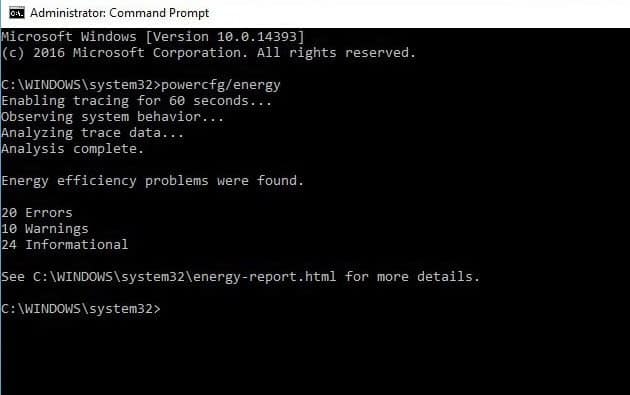
向下屏幕宽度
大多数情况下,屏幕亮度是大型电池吸盘,可快速耗尽电池电量。降低屏幕亮度不仅可以节省电池电量,还可以让您感到舒适的计算体验。
- 使用键盘快捷键Windows + I转到“设置”,
- 单击系统,然后显示
- 此处会在灯光变化时自动关闭更改亮度
- 然后使用滑块设置所需的亮度级别。
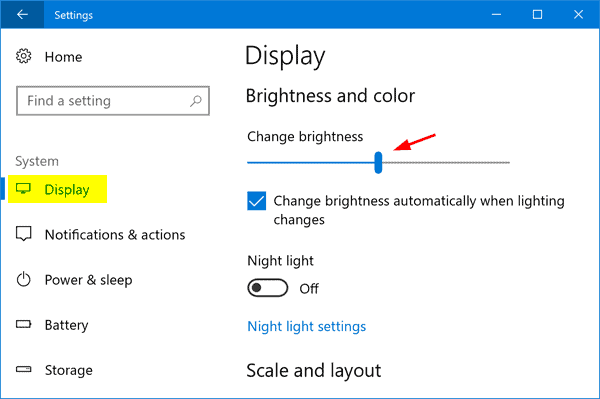
启用省电模式
Windows 10包括省电模式,启用此选项可以关闭耗电的后台进程,例如电子邮件和日历同步,实时磁贴更新,推送通知,并阻止应用程序在后台运行,这可以帮助您多花一些时间来了解我们电池电量。
- 您可以从操作中心轻松打开它,也可以打开“设置”>“系统”>“电池”。
- 好吧,如果您希望在电池电量低于特定水平时打开省电模式,则需要勾选“如果我的电池电量低于以下水平,则自动打开省电模式”,然后将其设置为您想要的位置。
- 要立即打开省电模式并保持开机状态直到下次插入PC,请打开省电模式直到下一次充电。
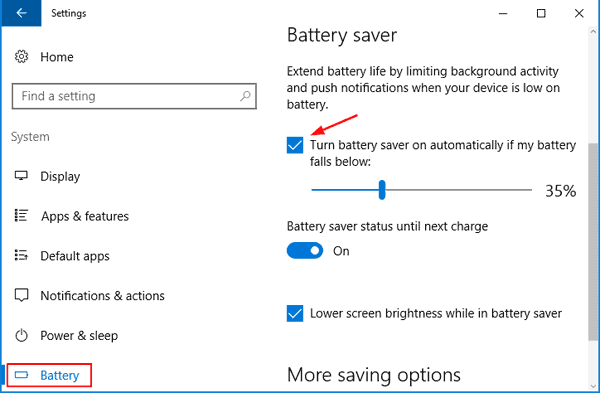
关闭键盘背光
像显示屏一样,键盘背光也会消耗笔记本电脑的电池。不需要时将其关闭。您的笔记本电脑可能具有功能键,可用于打开和关闭键盘背光。如果没有,您将在Windows Mobility Center中找到它的控件。
打开自适应亮度
与智能手机一样,Windows 10也具有自适应亮度功能,启用此功能是提高Windows 10电池寿命的另一种有效方法。
启用自适应亮度功能后,系统将自动将屏幕调暗,并设置亮度以提供最佳视觉效果。
- 打开控制面板,
- 搜索并选择电源选项,
- 点击更改计划设置,然后点击更改高级电源设置,
- 现在,展开显示,然后展开启用自适应亮度。
- 然后打开“适用于电池供电和插入电源的自适应亮度”选项(任意选择。单击“确定”保存设置。
注意:仅当您的笔记本电脑安装了环境光传感器时,此功能才有效。
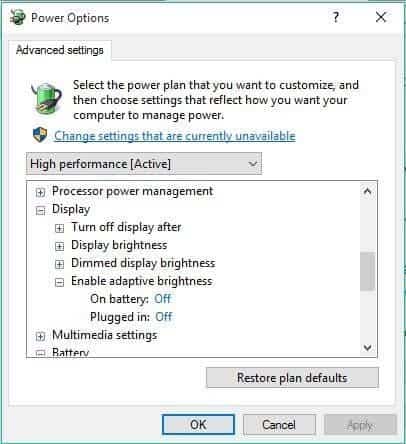
调整电源和睡眠设置
再次让笔记本电脑保持空闲状态会浪费电池,因此请确保您设置了最佳的屏幕和睡眠选项。
- 使用Windows + I键盘快捷键打开设置应用,
- 单击系统,然后电源和睡眠
- 在这里,您可以调整PC依靠电池供电时,在显示器关闭或笔记本计算机进入睡眠模式之前应等待的时间。
- 从每个下拉框中选择一个合适的时间。
专家提示:设置的时间越短,电池的使用寿命越长。
关闭无线信号
WiFi或蓝牙等无线信号 消耗大量电池电量, 因为它们需要专用的硬件组件才能连续运行。只需 切换到有线连接即可帮助节省电量。您可以通过设置->网络和Internet->飞行模式轻松控制它们
禁用后台应用
许多 Windows 10本机应用程序在后台运行以保持信息更新。但是,即使您不使用电池,它们也会耗尽电池电量。并阻止这些应用程序在后台运行,可帮助您减少电池消耗。
- 打开“ 开始”菜单,单击“ 设置” ,然后转到“ 隐私”。
- 移至“ 后台应用程序” 部分,您将在右侧面板中看到所有后台应用程序。只需 关闭 不需要的即可。
还有其他一些因素可以帮助您改善电池寿命,例如,使用电池供电时,不应使用太多外围设备,
当您不播放任何音乐或视频时,请保持系统音量静音或较低。
再次不断检查新的电子邮件会耗尽您的电池。每30分钟钟声, 每小时 或手动减少一次电子邮件同步时间 是节省电池寿命的另一种有效方法。
因此,这些小技巧可以帮助延长Windows 10上的电池寿命,从而使您拥有更好的计算体验。






![[已修复] Microsoft Store无法下载应用程序和游戏](https://oktechmasters.org/wp-content/uploads/2022/03/30606-Fix-Cant-Download-from-Microsoft-Store.jpg)
![[已修复] Microsoft Store无法下载和安装应用程式](https://oktechmasters.org/wp-content/uploads/2022/03/30555-Fix-Microsoft-Store-Not-Installing-Apps.jpg)

